Excel饼图数据标签的设置方法
2023-05-04 10:27:48作者:极光下载站
很多小伙伴在使用excel编辑表格文档的过程中经常会需要在表格中插入各种图表,饼图就是其中一种,在插入饼图之后,有的小伙伴会发现自己的饼图中没有数据显示,这时我们该怎么解决该问题呢。其实很简单,我们只需要在图表设计的子工具栏中打开添加图表元素选项,接着依次打开“数据标签”和“其它数据标签选项”,然后在右侧出现的窗格中,我们就可以将自己需要的数据标签进行勾选了。有的小伙伴可能不清楚具体的操作方法,接下来小编就来和大家分享一下Excel饼图数据标签的设置方法。
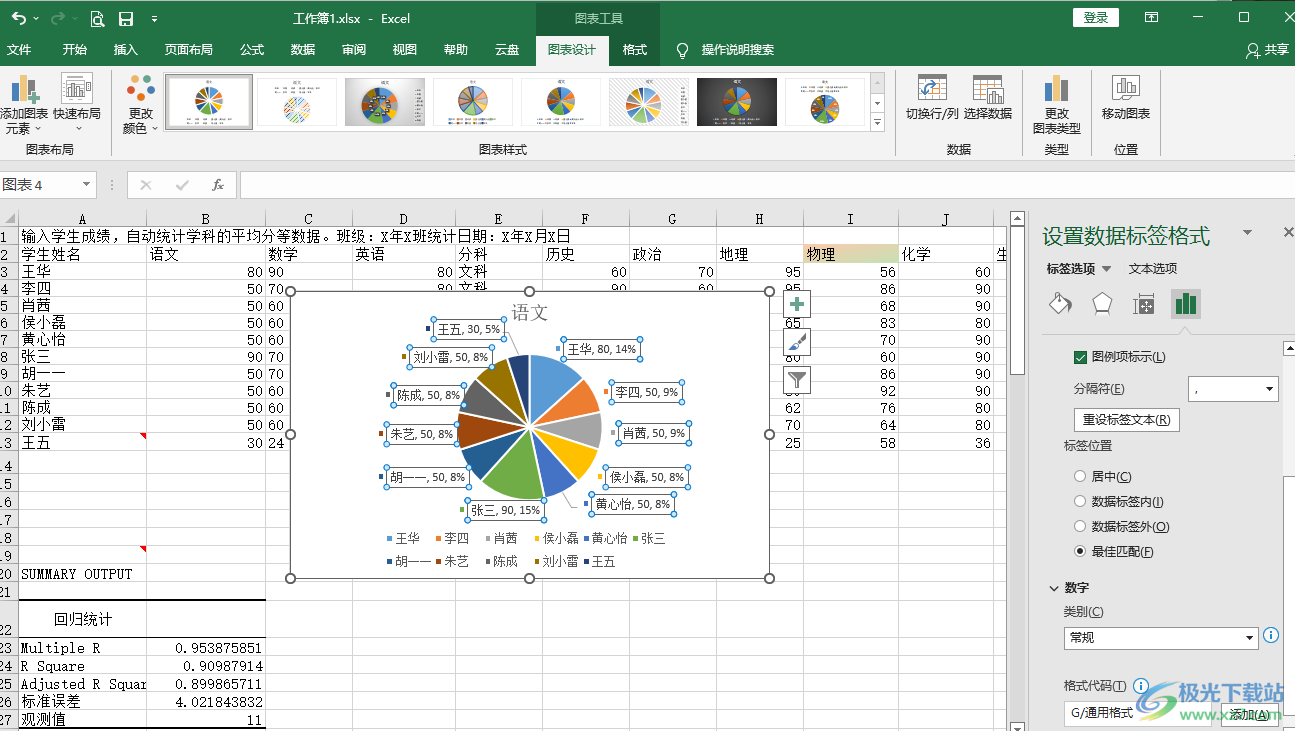
方法步骤
1、第一步,我们先在电脑中找到一个需要编辑的表格文档,右键单击该文档,然后在菜单列表中找到“打开方式”选项,点击该选项之后,我们再选择“Excel”选项
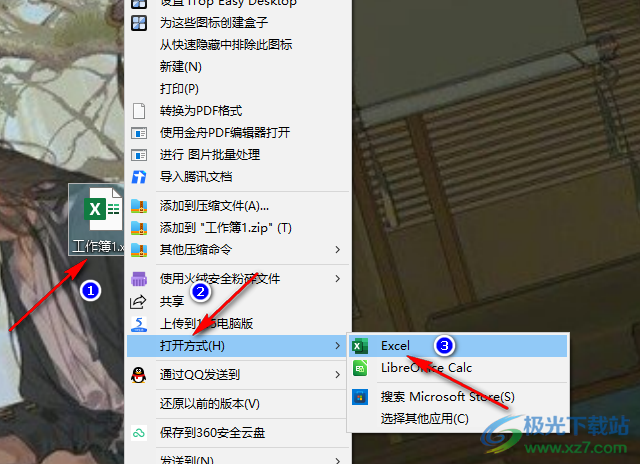
2、第二步,进入Excel页面之后,我们先选中需要制成饼图的数据区域,然后在“插入”的子工具栏中找到“饼图”工具,选择一个自己需要的饼图样式
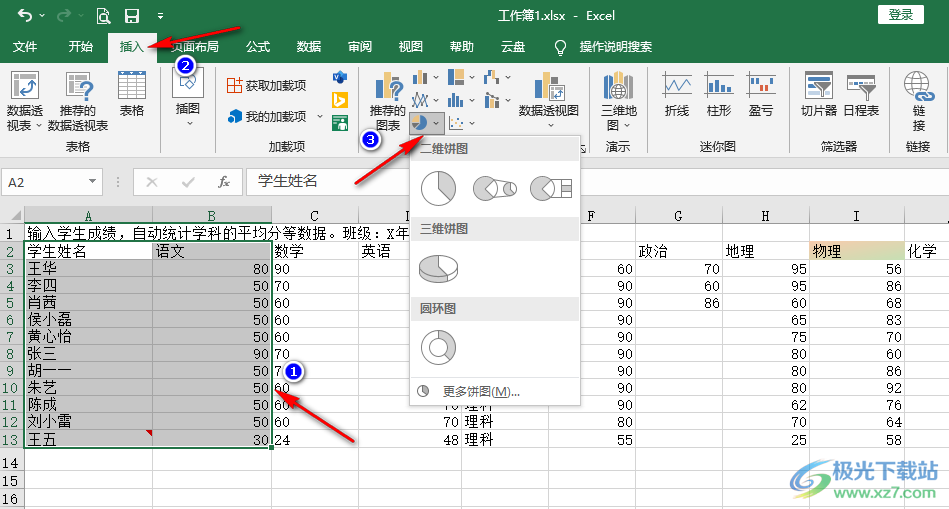
3、第三步,插入饼图之后,我们点击饼图,然后在“图表设计”的子工具栏中打开“添加图表元素”选项,接着在下拉列表中选择“数据标签”选项,再在子菜单列表中点击“其它数据标签选项”
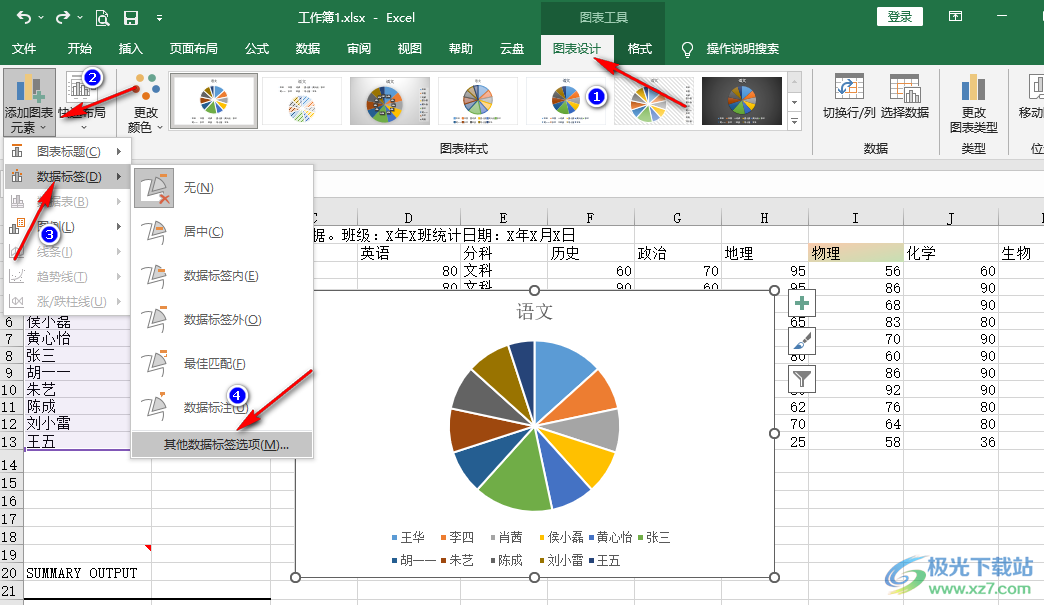
4、第四步,打开“其它数据标签选项”之后,我们在右侧的窗格中勾选自己需要的标签,在左侧饼图中就可以看到对应的数据标签样式了
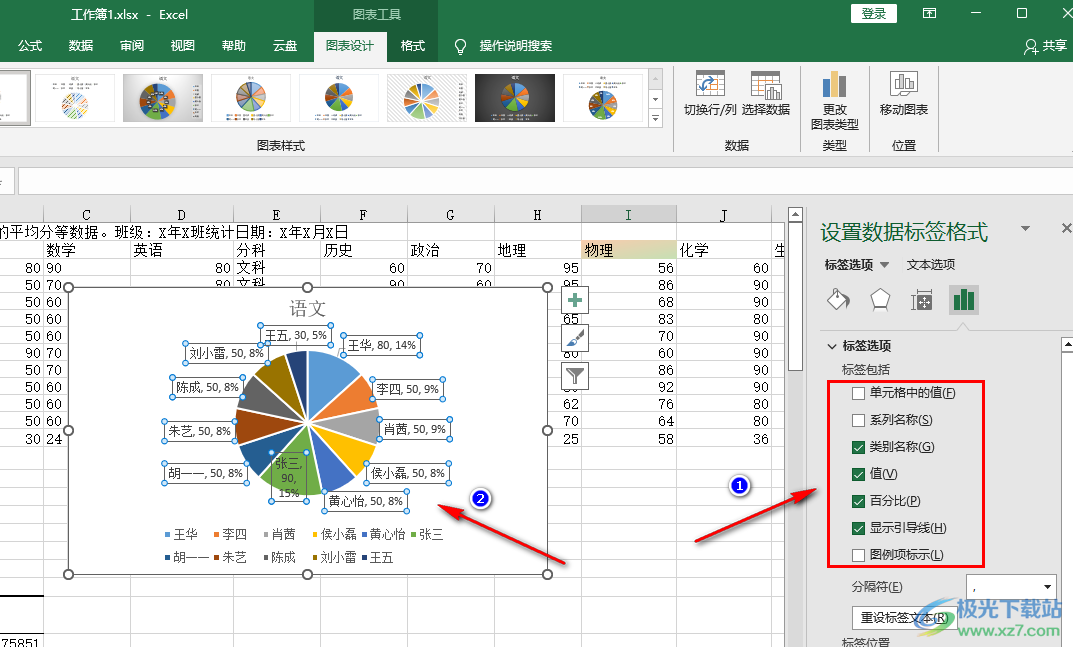
5、第五步,在右侧窗格中我们还可以对“分隔符”、“标签位置”以及“数字”等内容进行设置
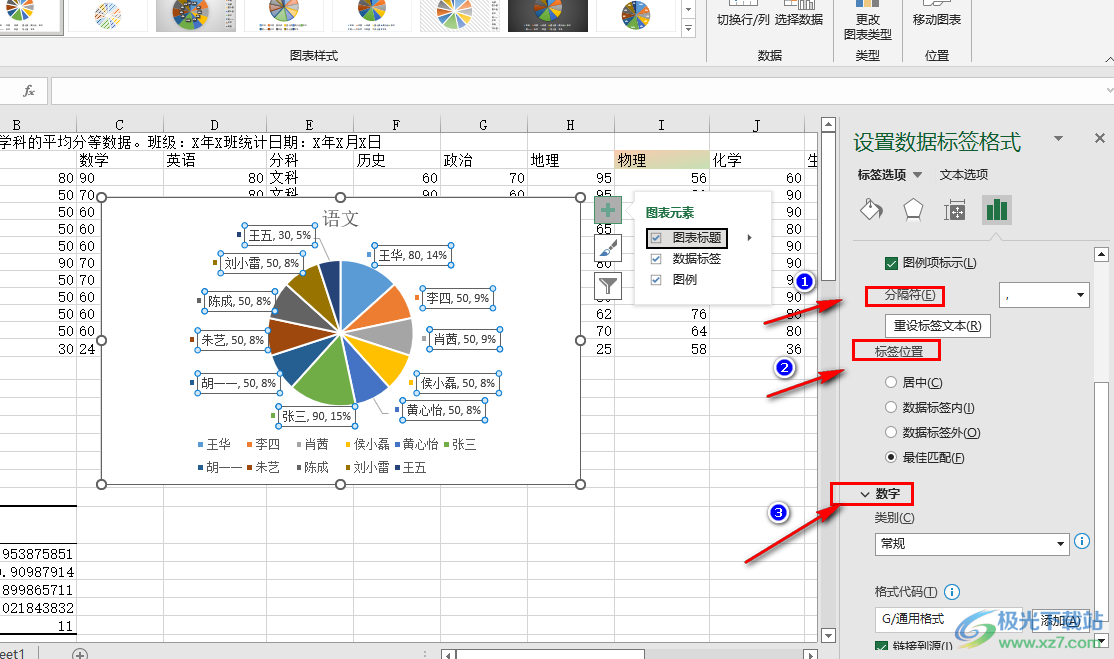
以上就是小编整理总结出的关于Excel饼图数据标签的设置方法,我们在Excel中先插入一个饼图,然后在图标设计的子工具栏中打开“添加元素”选项,再依次点击“数据标签”和“其它数据标签选项”,最后在右侧的数据标签格式窗格中完成数据标签的设置即可,感兴趣的小伙伴快去试试吧。
